
ИТ Блог. Администрирование серверов на основе Linux (Ubuntu, Debian, CentOS, openSUSE)


Как вы видите сейчас, все больше и больше блоггеров добавляют еженедельный сервис рассылки на по электронную почту на своем блоге. Много пользователей подписываются на еженедельную рассылку, потому что она суммирует ценность деятельности на блоге, и имеет эксклюзивные советы только для абонентов. Есть много решений электронной рассылки, такие как Aweber, один из наиболее рекомендуемый один, но он платный. Решение, которое мы будем упоминать здесь никоим образом не может сравниться с функциями, предоставляемыми службой премиум, как Aweber, и это не должно рассматриваться в качестве лучшей системы. Наше решение достаточно, чтобы дать блоггерам доступный и функциональный метод для создания информационного бюллетеня с помощью программного обеспечения с открытым исходным кодом, который мы все любим, WordPress.
В этой статье, мы будем использовать WordPress и Feedburner с несколькими плагинами, чтобы создать простой Email Newsletter Service для вашего блога WordPress. Вы можете отслеживать эффективность вашего бюллетеня, проверяя, сколько абонентов у вас есть, сколько кликов каждое звено получает и многое другое.
Добавить модуль SMS рассылки для WordPress можно и с помощью стороннего модуля RocketSMS. С помощью сервиса вы сможете разослать большому количеству клиентов информацию о скидках и новом завозе товара в ваш магазин.
На первом шаге этой статьи, вам нужно будет создать новую категорию для ваших постов в WordPress. Вы можете создать новую категорию, посетив вкладку Записи> Категории в вашей панели администратора WordPress. Вы можете назвать категорию как хотите. Ради примера, мы будем называть её: электронный бюллетень.

Одна из вещей, которые вам нужно, чтобы убедиться, что вы делаете это отметить идентификатор категории этой новой категории, которую вы создали. Это будет очень важно, что вы знаете, этот идентификатор. В этом уроке, мы будем использовать параметр [Заменить id категорию] и везде, где вы видите этот тег, вы должны заменить его ID этой новой категории.
Здесь вы можете найти идентификатор категории. Просто зайдите на Записи> Категории. Навести курсор на категорию, которую вы создали и посмотрите на строку состояния.

Так, например, идентификатор категории у нас равен 10. Убедитесь, что вы замените каждый код, который выглядит следующим образом [Заменить ID категории] с вашей категории ID.
Обычно блоги имеют список категорий в их боковой панели, заголовок, архивные страницы, в футере и других местах, в зависимости от конструкции. То, что наша цель состоит в шаге 2, это исключить нашу категорию электронной рассылки из всех этих категорий списков. Другими словами, мы прячемся нашу категорию, так чтобы она не была показана для обычных зрителей сайта, потому что материал в этой категории только для абонентов Newsletter. Вам нужно будет найти в шаблоне и посмотреть, где находится список категорий, это обычно в sidebar.php . Найдите подобный код:
<?php wp_list_categories('&title_li=<h2>Категории</h2>'); ?>
и заменить его ниже:
<?php wp_list_categories('exclude=[Заменить на ваш Id категории]&title_li=<h2>Категории</h2>'); ?>
Убедитесь, что вы вводите свой идентификатор категории в этом коде. Некоторые темы имеют выше код в другие файлы, как уже упоминалось, так что вы должны проверить, где показываются ваши категории и заменить его на один из приведенных выше.
Теперь ни один пользователь не может видеть вашу категорию из списка, это все, что мы должны сделать.
Все посты категории почтовых новости по – прежнему видны всем пользователям сайта. Они могут увидеть его в RSS, в поисковых страницах, домашней страницы и в архиве. Вместо того, чтобы в индивидуальном порядке добавить код к каждому файлу, мы будем использовать плагин называется Advanced Category Excluder (ACE), который сделает работу намного быстрее и намного проще для новых пользователей WordPress.

В настройках плагина ACE, убедитесь, что вы проверили категорию Newsletter во всех ящиках, за исключением одиночных записей.
Единственный код, который вам, возможно, придется изменить в вашем шаблоне в вашем файле single.php и это только если у вас есть навигация, как делает по умолчанию тема WordPress, где она позволяет пользователю перейти к следующей записи и предыдущей записи. Если у вашей темы действительно есть, посмотрите в вашем файле single.php код, связанного с navigatoin и заменить его на картинке ниже:
<div class="navigation">
<div class="alignleft">
<?php previous_post_link('« %link', '%title', FALSE, '10') ?>
</div>
<div class="alignright">
<?php next_post_link('» %link', '%title', FALSE, '10') ?>
</div>
</div>Ваша скрытая категория имеет свой собственный канал. Если вы используете SEO дружественную структуру URL, как мы предложили, то ваш канал URL будет выглядеть следующим образом :
http://www.yoursitename.com/category/category-slug/feed/
Если вы используете структуру URL-адрес по умолчанию, ваш канал URL будет выглядеть следующим образом:
http://www.yoursitename.com/?feed=rss2&cat=[Заменить id категории]
После того, как у Вас есть свой URL, вы должны создать новый канал (запись) в FeedBurner . Если у вас нет учетной записи, создайте учетную запись и затем введите URL канала в поле, которое выглядит как на картинке ниже:

Введите свой адрес и нажмите кнопку Далее.
Введите данные и нажмите кнопку Далее и Ваш поток имеет теперь настройки. Теперь настало время, чтобы перейти на наш следующий шаг, где мы будем настраивать службы электронной почты.
После того, как у вас есть ваши настройка рассылки, вам нужно будет нажать на вкладке Publicize, а затем нажмите на вкладку E – mail Подписки для того, чтобы активировать его. Как и на рисунке ниже:
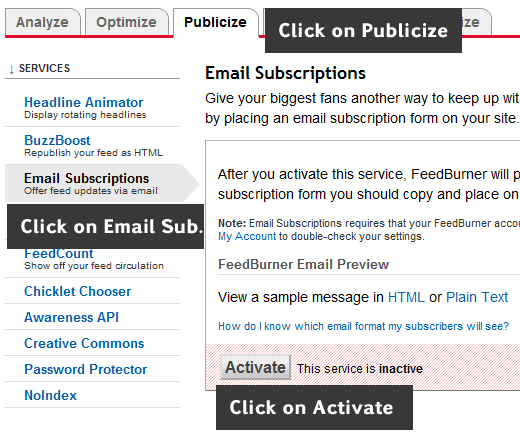
После того как вы подключили услугу, вы увидите код, который вы можете скопировать и вставить в ваш файл темы, чтобы отобразить форму для пользователей, чтобы вставить свою электронную почту и подписаться.

Вы можете настроить стиль формы, чтобы соответствовать вашим потребностям. Поместите его где-либо, где вам нравится на вашем сайте, но лучше поставить его где он будет более заметен, где люди будут фактически видеть его и подписаться на него.
Перед тем, как на самом деле рассылать бюллетень, есть одна настройка WordPress, которую необходимо изменить, чтобы сохранить ваших читателей. Вы должны разрешить полный текст в RSS-каналы, так чтобы ваши читатели не видели лишь отрывок, вместо этого они будут видят всю статью. То есть смысл иметь полный информационный бюллетень. Чтобы изменить эту настройку, вам нужно будет перейти в раздел Настройки> Чтение в вашей панели администратора и нажмите на Full text вместо Summary.

Сейчас мы находимся на заключительном шаге этого урока. Для того, чтобы отправить бюллетень, вам нужно опубликовать запись в Вашей скрытой категории. То, как мы имеем это настройки, ваш блог будет сообщать FeedBurner, что новый пост опубликован, и по электронной почте будет отправлен на всех пользователей, в то время, как доставка будет осуществляться по вашему выбору. Это не будет отправлено мгновенно, так что это дает вам возможность изменить вашу запись, прежде чем она отправится. Для того, чтобы контролировать, в какое время статья отправится, вы можете пойти в вашу админку FeedBurner> Publicize Tab > Email Subscription > Delivery Options
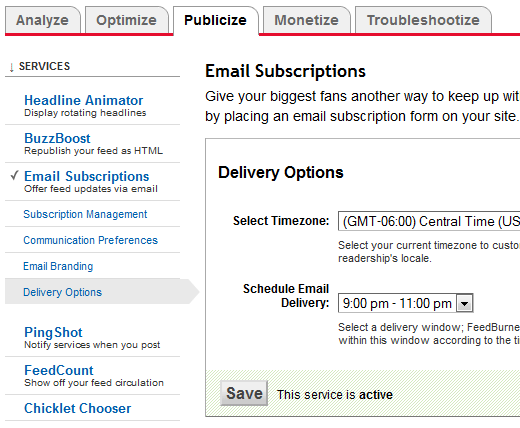
Один из способов, если вы хотите отправить бюллетень немедленно, вы должны изменить вариант доставки после каждого поста учитывая, что вы делаете их только раз в неделю.
Этот метод не обладает рядом возможностей, которые есть в премиум услугах, такие как Aweber, но это функциональный метод, который может быть использован. Наш метод является доступным, и он выполняет свою работу. Но вы должны помнить, что пользователь всегда может выбрать отказаться от подписки на рассылку новостей по электронной почте и подписаться через RSS, как только они знают, что такое URL. Есть и другие способы, такие как создание совершенно нового поддомена блог только для новостей, которые предпочитают некоторые пользователи. Мы рекомендуем вам попробовать это на тестовом сайте, а затем реализовать на вашем сайте, если вам это нравится.

Комментарии закрыты